- Recuperação de Dados
- Recuperação de Dados do Android
- Recuperação de dados do iPhone
- Recuperação de dados para PC
- Reparação do Sistema iOS (ReiBoot)
- Reparação do sistema Android (ReiBoot)
Atualizado por Beatriz Em May 23, 2023, 10:52 pm
Para obter a conversão de Word para PDF, existem muitos conversores online de Word para PDF disponíveis para os usuários. Os conversores online de Word para PDF requerem uma conexão de rede estável e, se a rede for desconectada durante o processo de conversão, a conversão falhará. Além disso, muitos usuários podem estar preocupados com os riscos de segurança do upload de arquivos para a rede. Como resultado, muitos usuários desejam conversores offline de Word para PDF por motivos de segurança e estabilidade. Aqui está uma olhada nos 6 principais conversores confiáveis de Word para PDF offline. Com base em seus recursos, você pode escolher o mais adequado para baixar e instalar em seus computadores Windows e Mac ou em seu smartphone. Vamos dar uma olhada nos melhores conversores offline de Word para PDF.
Dica: Para economizar tempo, se você deseja apenas o melhor conversor de Word para PDF, pode baixar diretamente o Conversor PDF Geekersoft. Seu design de interface é amigável, fácil de operar, rápido de converter e seguro para garantir. Clique no link a seguir para baixar gratuitamente no Windows PC ou Mac para converter o Word em PDF offline.
Clique no botão abaixo para baixar o Conversor de PDF Geekersoft grátis.
Outro conversor profissional offline de Word para PDF, recomendamos o Conversor de PDF Geekersoft. Você pode facilmente converter Word, Excel e outros formatos para PDF com apenas alguns cliques do mouse. Seja Excel, Word, PowerPoint ou HTML e formatos de imagem, o Geekersoft PDF Converter pode converter. Além disso, também pode ajudá-lo a converter documentos PDF protegidos por senha. O documento PDF digitalizado também pode ser convertido em texto editável por meio da função OCR. O arquivo convertido também suporta alterar e ajustar o tamanho da página. Vale a pena experimentar este conversor offline de DOC para PDF.
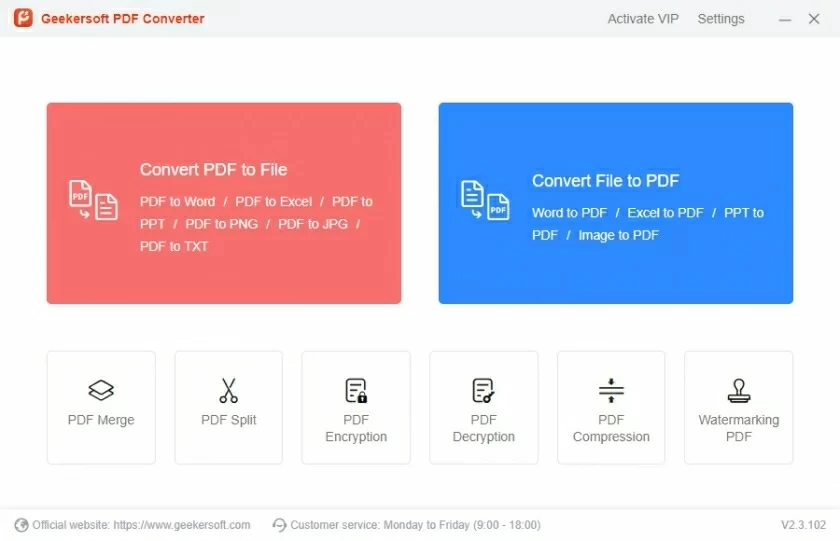
Prós de Conversor de PDF Geekersoft
Contras de Conversor de PDF Geekersoft
Como um conversor de PDF profissional, o Conversor de PDF Geekersoft é simples e fácil de usar. Para converter Word offline para PDF usando o Conversor de PDF Geekersoft, siga as etapas abaixo.
Passo 1 Baixe e instale o Conversor de PDF Geekersoft no seu dispositivo antes de converter arquivos PDF offline.
Etapa 2 Inicie o Conversor de PDF Geekersoft, clique em Converter em PDF > Adicionar arquivo, selecione o arquivo do Word a ser convertido e clique em Abrir para adicionar o arquivo ao software. Claro, você pode adicionar arquivos diretamente arrastando e soltando-os.
Etapa 3 Clique no botão "Criar" e selecione PDF como formato de saída. Mais tarde, você verá que o documento do Word será convertido em PDF.
O Conversor de PDF Geekersoft é um conversor de Word para PDF offline profissional e confiável que permite aos usuários converter documentos do Word em PDFs de alta qualidade, preservando o layout original. Além disso, ele oferece suporte ao processamento em lote, permitindo que os usuários convertam vários arquivos do Word em PDF de uma só vez, muito rapidamente. Depois de converter arquivos PDF, o GeekerPDF - Editor de PDF também oferece poderosas ferramentas de edição de PDF para editar facilmente textos, imagens e outros elementos em PDF. Mesmo os arquivos PDF digitalizados podem ser facilmente editados usando o recurso OCR. O GeekerPDF permite que os usuários convertam facilmente outros arquivos em PDF, melhorando a eficiência do trabalho.
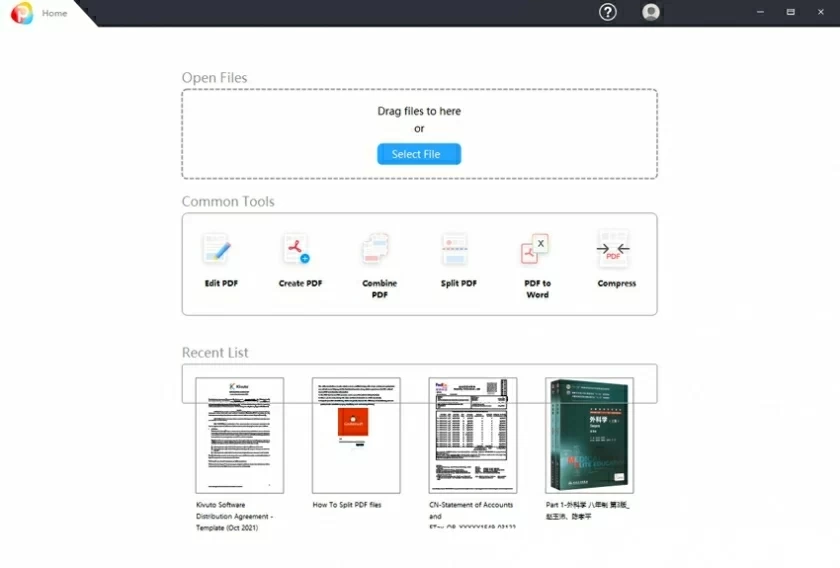
Etapas para converter Word para PDF offline usando GeekerPDF
Etapa 1: Baixe, instale e inicie o GeekerPDF no seu computador para começar a converter Word para PDF. Clique no botão 'Criar PDF' para importar o arquivo do Word a ser convertido. Especificamente, selecione o arquivo doc a ser convertido e clique em 'Abrir'. O documento do Word será carregado no software e pronto para ser convertido em PDF. Este conversor offline para converter documentos do Microsoft Office Word em arquivos PDF é compatível com todas as versões do MS Word e oferece suporte aos usuários para converter facilmente qualquer documento do Word.
Etapa 2 O PDF convertido também pode ser editado e modificado. Após a edição, vá em Arquivo > Salvar como, após nomear o arquivo, selecione Salvar como PDF na seção Formato.
Etapa 3 Clique no botão "Salvar" e você obterá o documento PDF convertido em GeekerPDF.
É muito simples converter Word para PDF offline usando o GeekerPDF e também oferece suporte à conversão offline em lote de vários documentos do Word para PDF. Adicione qualquer número de arquivos de uma só vez e converta-os em PDF com um clique. A função de processamento em lote do GeekerPDF é um recurso muito eficiente, permitindo aos usuários converter vários documentos do Word em PDFs de uma só vez, sem a necessidade de adicionar arquivos repetidamente. Venha e experimente baixar o GeekerPDF gratuitamente.
Mais recursos do GeekerPDF
O conversor de Word para PDF offline de primeira classe deve mencionar o Adobe Acrobat DC, que possui uma poderosa caixa de ferramentas que pode ajudar os usuários a criar, modificar e editar arquivos PDF. Este conversor de Word para PDF é uma referência da indústria e o documento convertido mantém seu layout original, tornando-o muito conveniente e confiável. Os usuários podem usá-lo diretamente sem perder tempo fazendo ajustes.
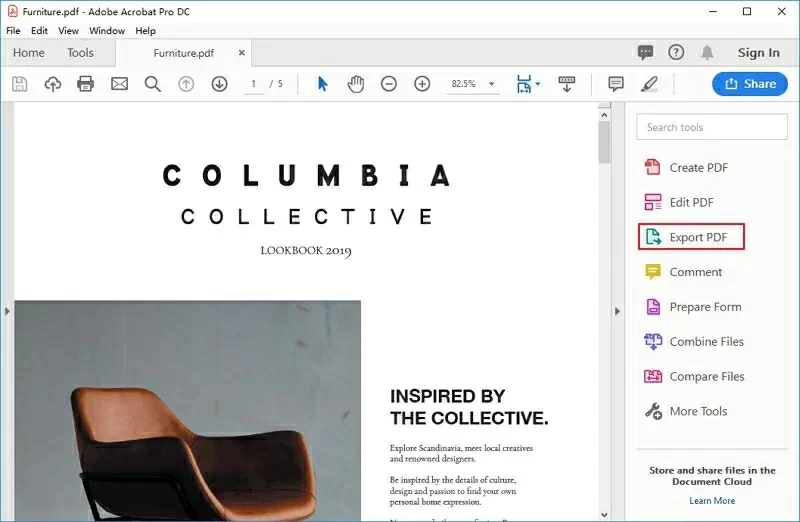
Prós de Adobe Acrobat DC
Contras de Adob e Acrobat DC
Para usuários de Mac, existem duas maneiras de converter arquivos do Word em PDF. Simplificando, a primeira é salvar facilmente arquivos do Word em um Mac como PDFS usando o visualizador de PDF integrado do Mac, o Preview. A segunda é usar o Microsoft Office para Mac, saída de arquivo DOC para arquivo PDF. Além disso, você pode escolher ferramentas profissionais de processamento de PDF, como o GeekerPDF, para converter o Word offline em PDF.
O Preview é um aplicativo visualizador de imagens embutido nas configurações da Apple. Ele também funciona como um visualizador de PDF e está disponível em quase todos os macOS. Ele permite que os usuários visualizem arquivos de formato de documento portátil, imagens, etc. Se precisar converter um documento do Word em PDF, você também pode usar o Preview no Mac. Primeiro, inicie seu macOS> "Visualizar"> Abra o documento do Word que deseja salvar como PDF> Vá para Menu> Arquivo> Exportar para PDF. Depois de salvar o arquivo exportado, você verá que o documento do Word foi salvo como PDF.
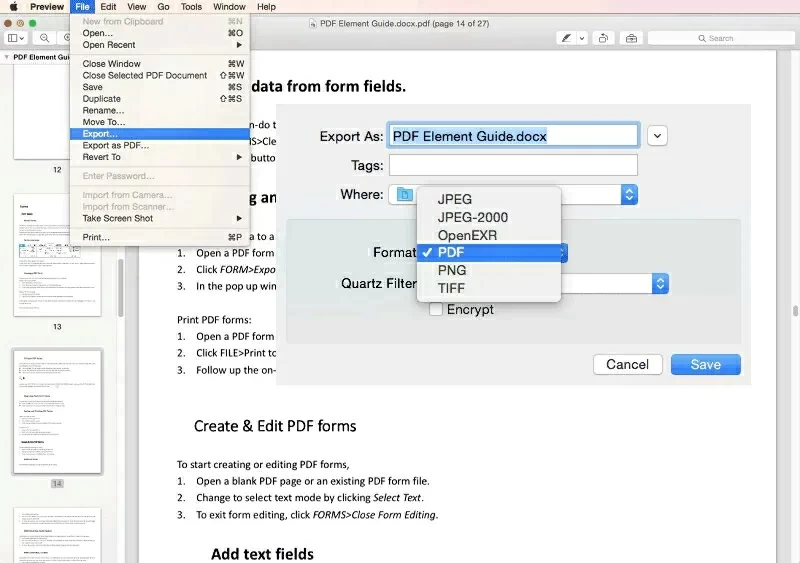
Prós de Preview
Contras de Preview
Para ter uma experiência ainda mais excelente na conversão de Word para PDF, garantindo a velocidade e precisão da conversão, recomendamos o uso do GeekerPDF, que é um dos editores de PDF mais simples do mercado.
A interface do GeekerPDF é clara, intuitiva, simples e fácil de usar. Ferramentas avançadas de processamento de PDF, funções de edição comuns e funções de conversão de formato estão disponíveis, incluindo: mesclar, dividir, compactar, converter, girar arquivos PDF e ferramentas para adicionar marca d'água a arquivos PDF, bem como funções avançadas como desbloqueio, criptografia e reparar. Possui forte interatividade, que pode ser concluída em poucos segundos, basicamente igual a um leve Adobe Acrobat Pro!
Além disso, o kit do Microsoft Office para macOS também pode ajudá-lo a converter facilmente Word em PDF. Especificamente, inicie seu Mac>Abrir Office>Abrir documento do Word que precisa ser salvo como PDF>Vá para Arquivo>Salvar como>PDF. Depois de salvar o arquivo exportado na pasta ou unidade especificada, você verá que o documento do Word foi salvo como PDF.
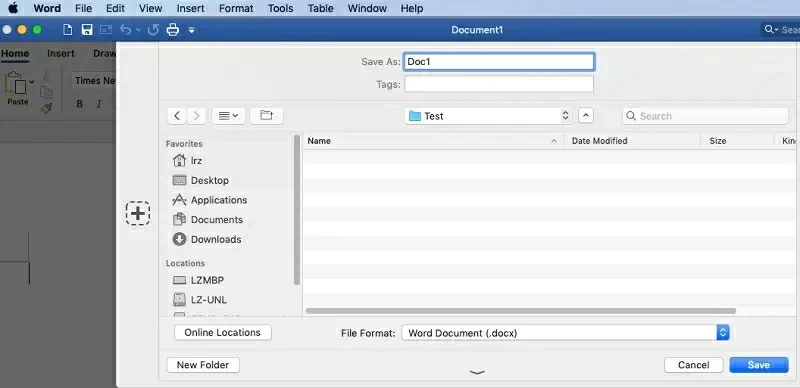
Recursos do Microsoft Word para PDF Converter Offline Mac
Após uma comparação abrangente, acreditamos que um dos melhores conversores de Word para PDF adequados para Android é o conversor de Word para PDF. O conversor de Word para PDF não suporta outras funções. É um conversor especializado de documento para PDF e, claro, você também pode usá-lo para converter PDF para Word. O conversor de Word para PDF é adequado para Android 4.0 e versões posteriores.
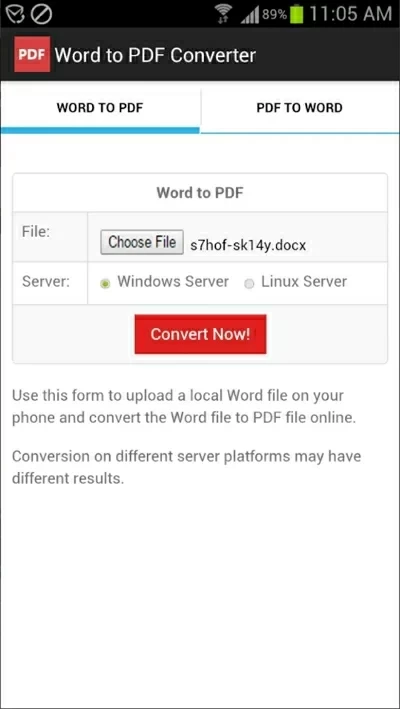
Abra um documento do Word (DOCX ou DOC) em um telefone Android e selecione um servidor Linux ou Windows para conversão de arquivo. Em seguida, clique em 'Converter agora' para converter Word em arquivo PDF.
Após uma comparação abrangente, acreditamos que um dos melhores conversores de Word para PDF adequados para Android é o Word para PDF.
Se você é um usuário da Apple, pode escolher o aplicativo GeekerPDF, compatível com todos os dispositivos iOS, iPhone e iPad. O GeekerPDF é uma ferramenta abrangente de conversão de PDF, que suporta Word, Excel, PPT, JPG, PNG e outros arquivos para PDF. Além disso, você pode usar o GeekerPDF para editar arquivos PDF, como destacar e sublinhar, desenhar para destacar elementos e assim por diante. É um excelente cortador de PDF que é seguro, confiável e protege documentos PDF a qualquer hora, em qualquer lugar, criando uma assinatura eletrônica.
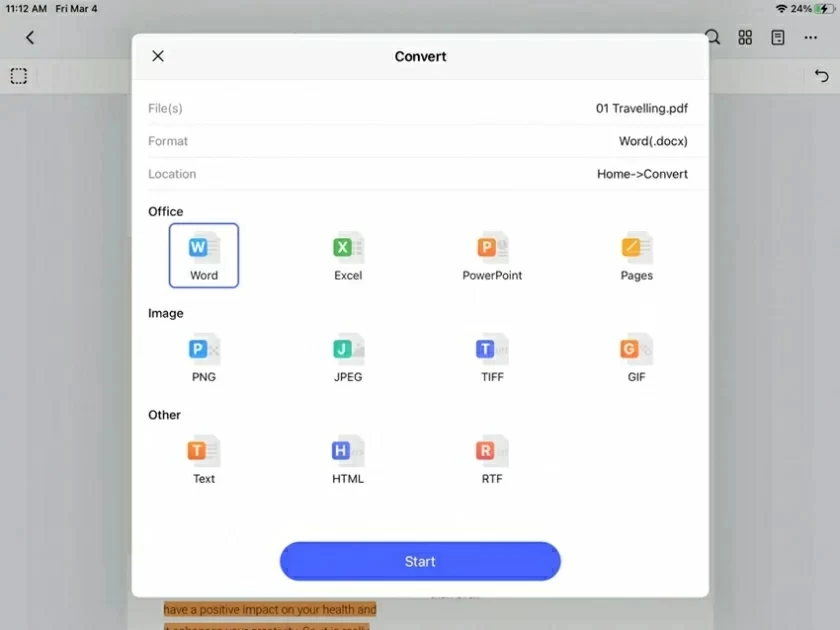
O arquivo convertido usando o GeekerPDF tem alta qualidade e é muito elogiado pelos usuários.
No iPhone, para converter documentos Word em PDF offline, você pode simplesmente baixar, instalar e iniciar o GeekerPDF, selecionar o documento do Word desejado e, finalmente, clicar em Converter para PDF.
O Microsoft Office é um programa de pré-requisito integrado para o Windows. Se você estiver usando o Microsoft Office 2007 e superior, poderá converter facilmente documentos do Word em PDF. Em versões como Word 2007, 2010 ou 2013, você só precisa seguir estas etapas para salvar documentos do Word em formato PDF.
Etapa 1 Abra o documento Doc a ser convertido no Microsoft Office.
Etapa 2 Clique em "Arquivo">"Salvar como">escolha salvar o arquivo como um tipo de PDF.
Etapa 3 Finalmente, mantenha o arquivo PDF no local especificado.
Entre os muitos conversores de PDF online do Word no setor, os conversores on-line gratuitos GeekerPDF se destacam considerando sua precisão de conversão, velocidade, facilidade de uso, segurança e correspondência com o sistema.
O GeekerPDF é totalmente gratuito e você pode converter Word para PDF sem preocupações. A qualidade do arquivo convertido pelo GeekerPDF é alta e pode manter a consistência com o layout anterior.
Entre os inúmeros conversores de PDF para Word, você pode escolher entre conversores de PDF para Word online e offline. No entanto, do ponto de vista da segurança, os conversores offline de PDF para Word de terceiros são mais seguros. Ele garante que os arquivos convertidos sejam armazenados com segurança localmente em seu dispositivo, sem a necessidade de carregá-los online.
O Windows não possui um conversor de PDF integrado. Para processamento de PDF, recomendamos o uso de um editor de PDF ou software conversor de PDF, como o GeekerPDF.